So laden Sie Twitter-Videos auf das iPhone herunter [2022]
Veröffentlicht: 2022-10-14Twitter ist eine beliebte Mikroblogging-Plattform, auf der Benutzer ihre Gedanken und Ideen zum Ausdruck bringen können. Wenn Sie Twitter regelmäßig nutzen, sind Sie irgendwann auf Tweets gestoßen, die verschiedene Arten von Medien enthalten, darunter Fotos, Videos und GIFs.
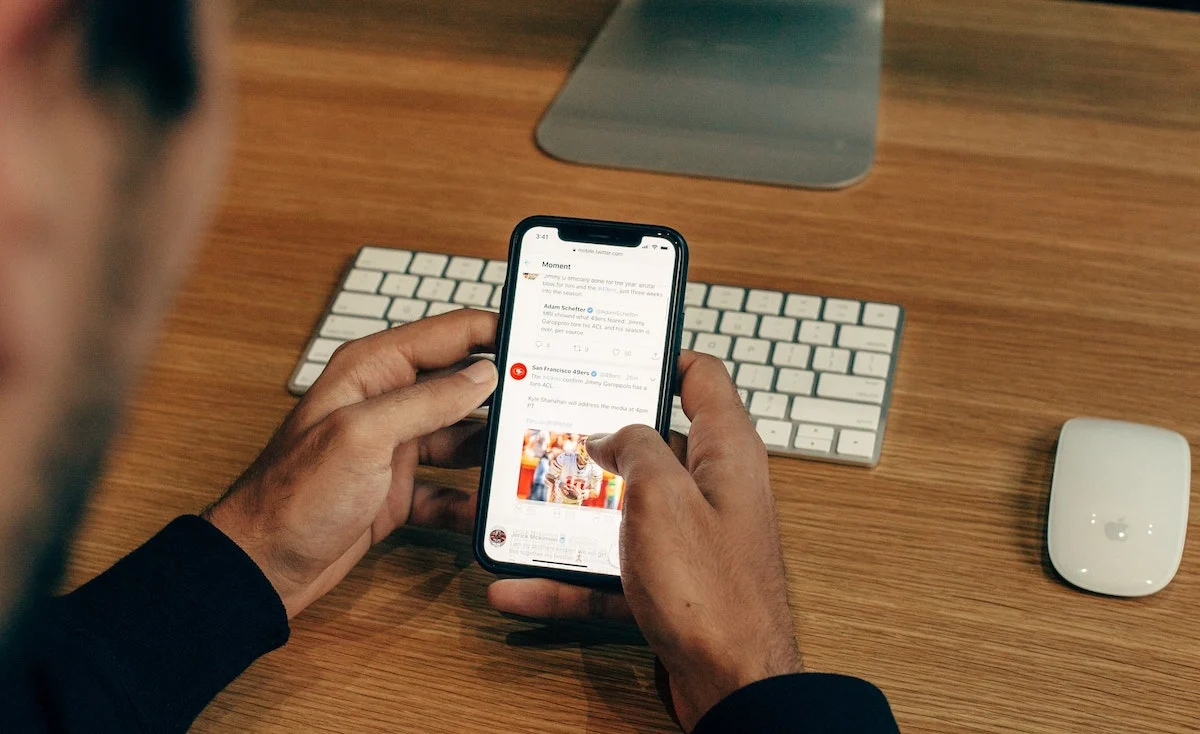
Während die offizielle Twitter-App für das iPhone es Ihnen ermöglicht, Bilder auf Ihrem Gerät zu speichern, unterstützt sie nicht das Herunterladen von Videos. Es stellt sich jedoch heraus, dass es mehrere Möglichkeiten gibt, Twitter-Videos auf das iPhone herunterzuladen.
Wenn Sie also kürzlich auf Twitter auf ein Video gestoßen sind, das Sie für die spätere Betrachtung speichern möchten, finden Sie hier einige der besten Methoden zum Herunterladen von Twitter-Videos auf das iPhone.
Inhaltsverzeichnis
Methode 1: Laden Sie Twitter-Videos mit Verknüpfungen auf das iPhone herunter
Shortcuts ist eine Skripting-App auf iPhones, iPads und Macs, mit der Sie Makros (sogenannte Shortcuts) erstellen können, um bestimmte Aufgaben auf Ihrem Gerät auszuführen. Darüber hinaus können Sie auch von anderen erstellte Verknüpfungen herunterladen und verwenden, was wir hier tun werden.
Gehen Sie zuerst zur Shortcut-Seite von TVDL v3.1. Sie werden nun aufgefordert, die Verknüpfung in der Shortcuts-App zu öffnen. Klicken Sie auf Öffnen . Tippen Sie nun auf der Verknüpfungsseite auf die Schaltfläche Verknüpfung hinzufügen, die Ihrer Verknüpfungsgalerie hinzugefügt werden sollte.
Öffnen Sie mit der hinzugefügten Verknüpfung die Twitter-App und befolgen Sie diese Schritte, um ein beliebiges Twitter-Video auf Ihr iPhone herunterzuladen:
- Öffnen Sie den Tweet mit dem Video, das Sie auf Ihrem iPhone speichern möchten.
- Klicken Sie auf die Schaltfläche „ Teilen “ und wählen Sie „ Teilen über “ aus der Menüoption „Teilen“.
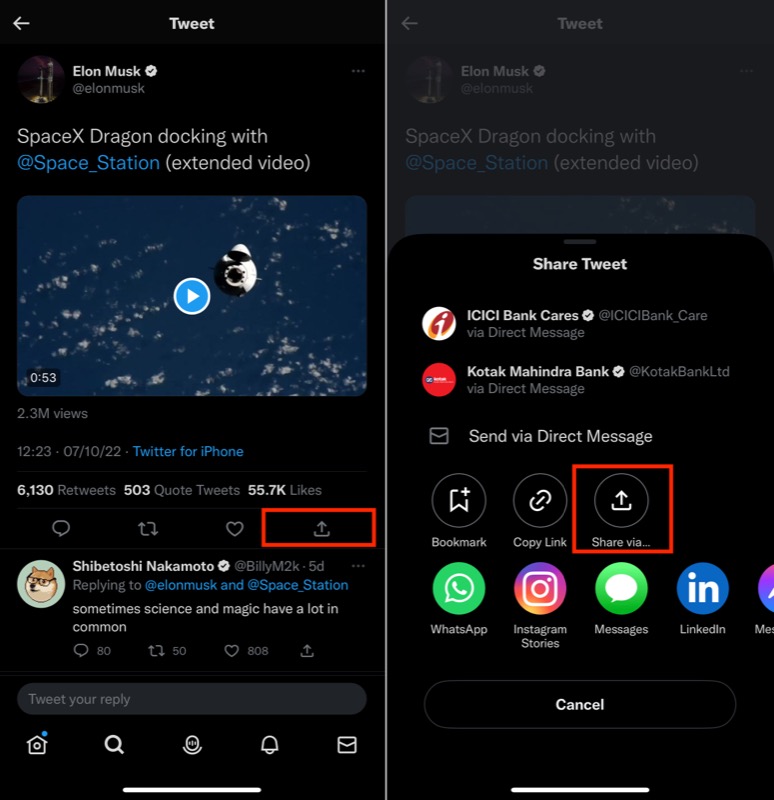
- Scrollen Sie nach unten und wählen Sie TVDL v3.1 aus dem Share Sheet-Menü.
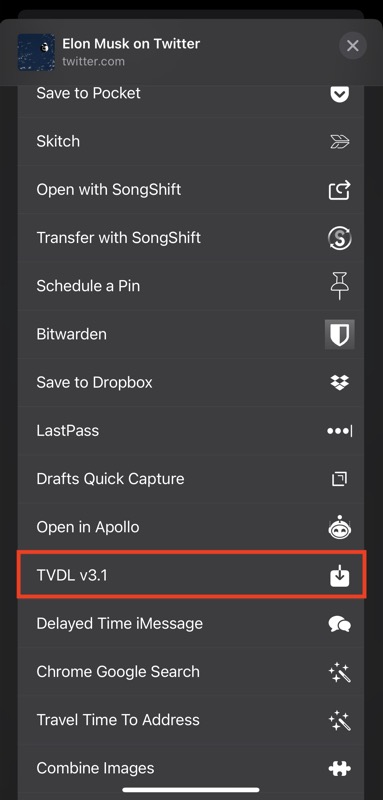
- Da Sie die Verknüpfung zum ersten Mal ausführen, werden Sie aufgefordert, der Verknüpfung die Erlaubnis zu erteilen, das Video an die TVDL-App zu senden.
- Klicken Sie auf Immer zulassen .
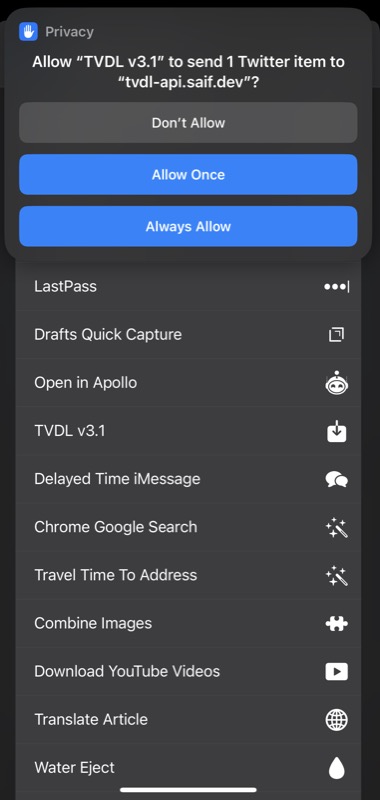
- Wählen Sie schließlich in der folgenden Eingabeaufforderung die gewünschte Videoqualität aus.
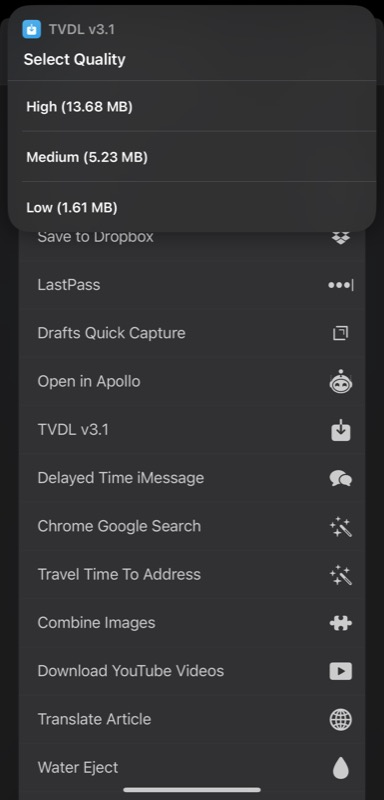
TVDL sollte Ihr Video jetzt heruntergeladen haben und Sie können es in der Fotos-App finden.
Methode 2: Laden Sie ein Twitter-Video mit der AnySave-App auf das iPhone herunter
AnySave ist eine iOS-App, die das Herunterladen von Videos von verschiedenen Social-Media-Websites, einschließlich Twitter, vereinfacht. Wenn Sie also mit der Shortcuts-App nicht vertraut sind und einen einfacheren Weg suchen, Videos von Twitter auf Ihr iPhone herunterzuladen, können Sie die AnySave-App verwenden.
Laden Sie zunächst die AnySave-App auf Ihr iPhone aus dem Apple App Store über den unten stehenden Link herunter. Führen Sie nach der Installation der App die folgenden Schritte aus, um damit ein beliebiges Video von Twitter herunterzuladen:
Herunterladen: AnySave
- Gehen Sie zu dem Tweet, der das Video enthält, das Sie auf Twitter herunterladen möchten, und kopieren Sie den Link.
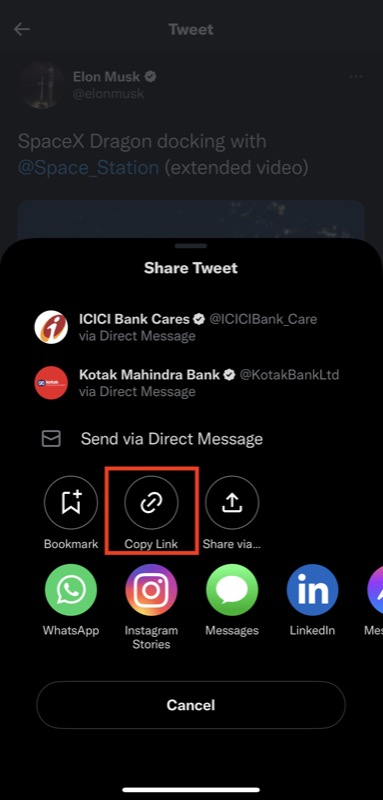
- Starten Sie die AnySave-App.
- AnySave fügt automatisch den kopierten Link zum Video aus der Zwischenablage Ihres iPhones in das URL-Feld ein. Wenn dies nicht der Fall ist, tippen Sie auf die Schaltfläche Aus Zwischenablage einfügen, um den Link selbst einzufügen.
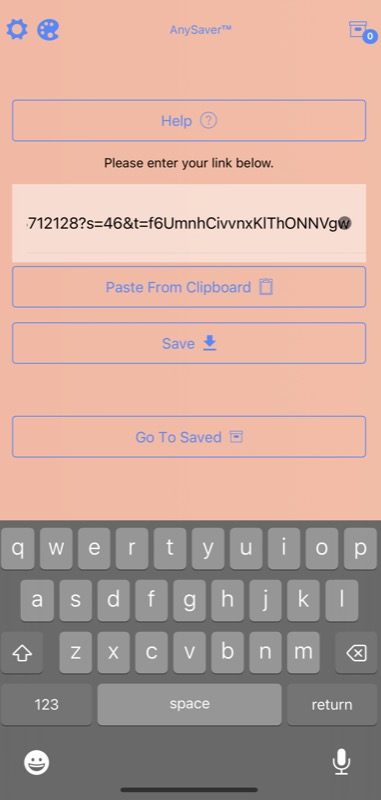
- Klicken Sie auf die Schaltfläche Speichern .
- Da dies der erste Lauf von AnySave ist, müssen Sie den Nutzungsbedingungen auf dem folgenden Bildschirm zustimmen und der App auch den Zugriff auf Ihre Fotos-App erlauben.
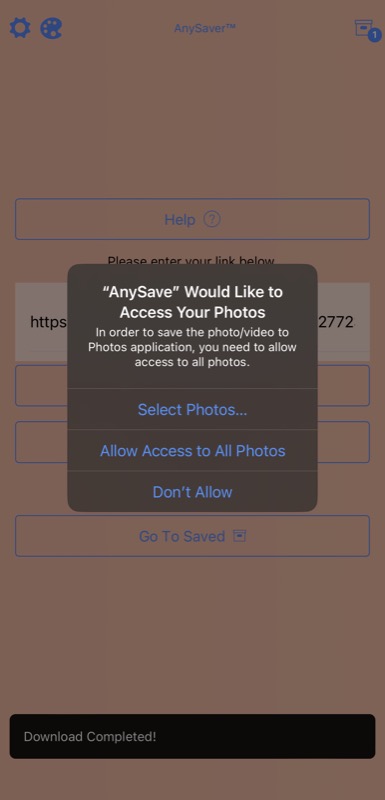
Sobald Sie dies tun, lädt AnySave die Twitter-Videos herunter und speichert sie in Ihrer Fotos-App.
Verwandte: So laden Sie JEDES Video von überall im Internet herunter
Methode 3: Laden Sie Twitter-Videos mit einem Video-Download-Dienst auf das iPhone herunter
Ähnlich wie spezielle Apps zum Herunterladen von Videos gibt es viele Websites, die das Herunterladen von Videos auf dem iPhone vereinfachen. TWSaver, Twitter Video Downloader, SSSTwitter und SaveTweetVid sind einige der beliebten Websites zum Herunterladen von Videos von Twitter, die Sie verwenden können.
Um Videos mit diesen herunterzuladen, kopieren Sie zuerst den Link des Videos, das Sie speichern möchten, auf Ihr iPhone. Öffnen Sie als Nächstes einen beliebigen Webbrowser, sei es Safari, Chrome oder Brave, und besuchen Sie eine dieser Websites über den obigen Link.
Geben Sie danach die kopierte URL des Videos in das Suchfeld ein und klicken Sie auf die Schaltfläche Download .

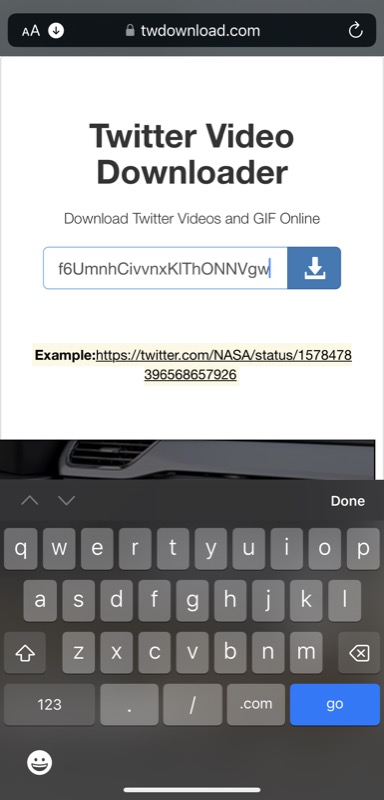
Je nachdem, welchen Dienst Sie verwenden, erhalten Sie möglicherweise eine Option zum Auswählen des Formats oder der Videoqualität, in der Sie das Video herunterladen möchten. Wählen Sie die entsprechende Option aus, und Sie sollten das in Ihrer Fotobibliothek gespeicherte Video finden.
Bei einigen dieser Downloader sehen Sie nach dem Klicken auf die Download -Schaltfläche ein Popup-Fenster mit zwei Optionen: Anzeigen und Herunterladen . Klicken Sie bei dieser Eingabeaufforderung auf Herunterladen , um mit dem Herunterladen des Videos zu beginnen. Wenn Sie andererseits bei einigen anderen Diensten auf Herunterladen klicken, beginnt stattdessen die Videowiedergabe. In diesem Fall müssen Sie auf die Schaltfläche Teilen klicken und In Dateien speichern auswählen, um das Video herunterzuladen und auf Ihrem iPhone zu speichern.
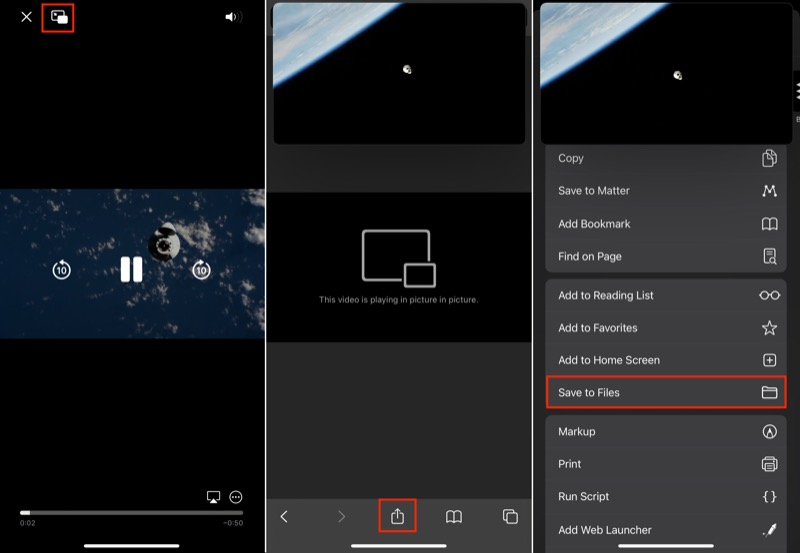
Jedes Twitter-Video, das Sie mit einem der Video-Downloader-Dienste herunterladen, wird in der Dateien-App gespeichert. Sie können es jedoch in der Fotobibliothek speichern, indem Sie das Video öffnen, auf „Teilen“ klicken und „ Video speichern“ aus den verfügbaren Optionen auswählen.
Methode 4: Laden Sie ein Twitter-Video mit einem Twitter-Bot auf das iPhone herunter
Ein Twitter-Bot ist im Wesentlichen ein Twitter-Konto, das der Durchführung einer bestimmten Operation gewidmet ist. Es wird über die Twitter-API gesteuert und führt je nach Verwendungszweck die gewünschte Funktion entsprechend selbst aus.
Das Herunterladen von Videos von Twitter ist eine der vielen Anwendungen von Twitter-Bots. Wenn Sie also sehr oft Videos von Twitter herunterladen oder eine Lösung suchen, bei der Sie keine andere App oder Website verwenden müssen, können Sie einen dedizierten Bot verwenden, um ein Video von Twitter herunterzuladen, ohne die Twitter-App zu verlassen.
@SaveVidBot ist der beliebteste Video-Downloader-Bot auf Twitter, und das werden wir in diesem Handbuch demonstrieren. Befolgen Sie diese Schritte, um mit diesem Bot ein Twitter-Video herunterzuladen:
- Öffnen Sie den Tweet mit dem Video, das Sie herunterladen möchten.
- Hinterlasse einen Kommentar unter diesem Tweet, der den SaveVidBot markiert, wie diesen: @Savevidbot .
- Warten Sie auf die Antwort des SaveVidBot. Wenn ein Download-Link für das Video zurückgegeben wird, tippen Sie darauf, um es im integrierten Webbrowser von Twitter zu öffnen. Klicken Sie auf das Teilen- Symbol und wählen Sie Video speichern aus.
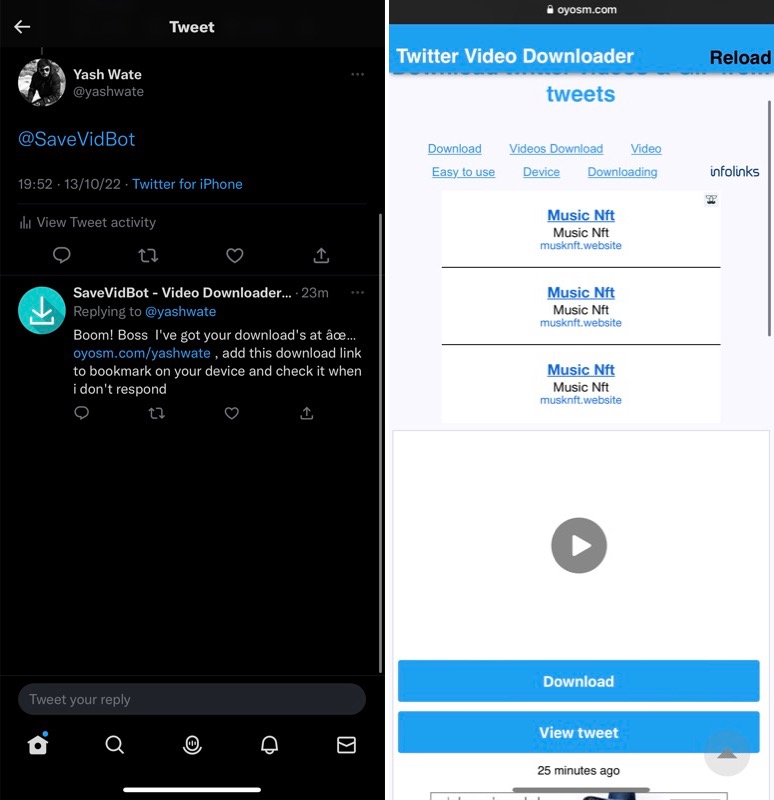
- Alternativ können Sie, nachdem Sie den Download-Link für das Video geöffnet haben, auf das Safari-Symbol in der unteren rechten Ecke klicken, um den Link in Safari zu öffnen. Klicken Sie dann auf das Teilen -Symbol und wählen Sie In Dateien speichern .
Zu den Alternativen für @SaveVidBot gehören @DownloaderBot, @GetVideoBot, @SendVidBot und @Get_This_V.
Speichern Sie jedes Twitter-Video auf Ihrem iPhone, um es später anzusehen
Das Herunterladen von Twitter-Videos auf das iPhone ist dank der verschiedenen Apps und Dienste, die dies ermöglichen, nicht so schwierig, wie es zunächst scheinen mag. Wir hoffen, dass Sie das gewünschte Video mit den in dieser Anleitung aufgeführten Methoden herunterladen und problemlos wiedergeben können.
Bitte beachten Sie jedoch, dass das Herunterladen von Twitter-Videos in Ordnung ist, solange es für den persönlichen Gebrauch ist; Sie zur Verteilung herunterzuladen ist nicht ratsam und kann Sie in Schwierigkeiten bringen.
Häufig gestellte Fragen zum Herunterladen von Twitter-Videos auf das iPhone
Was ist der beste Twitter-Video-Downloader?
Wenn Sie Twitter-Videos auf Ihr iPhone herunterladen möchten, gibt es mehrere Video-Downloader, die Sie verwenden können. Viele dieser Tools bieten auch die Flexibilität, das Download-Format und die Videoqualität auszuwählen, was Ihnen die Kontrolle über Ihre Downloads gibt.
Hier sind ein paar gute Twitter-Video-Downloader, mit denen Sie Videos auf Ihr iPhone (oder sogar jedes andere Gerät) herunterladen können:
- TWSaver
- Twitter-Video-Downloader
- SSSTwitter
- SaveTweetVid
Wie lade ich Twitter-Videos auf Chrome herunter?
Wenn Sie ein Twitter-Video mit dem Chrome-Browser auf Ihr iPhone herunterladen möchten, können Sie dies mit einem dieser Twitter-Video-Download-Dienste tun: TWSaver, Twitter Video Downloader, SSSTwitter, SaveTweetVid.
So geht's:
- Gehen Sie zu dem Tweet, der das Video enthält, das Sie herunterladen möchten, und kopieren Sie dessen URL (oder Link).
- Öffnen Sie Google Chrome auf dem iPhone und klicken Sie auf den Link für einen der oben aufgeführten Twitter-Video-Downloader, um ihn zu öffnen.
- Sobald die Downloader-Seite geöffnet wird, geben Sie die URL des Videos, das Sie zuvor kopiert haben, in das Feld URL oder Videolink ein und klicken Sie auf die Schaltfläche Download (oder etwas Äquivalentes).
- Je nach verwendetem Dienst werden möglicherweise Optionen zum Auswählen des Videodateiformats oder seiner Qualität angezeigt. Wählen Sie entsprechend aus, um das Video im gewünschten Format und in der gewünschten Qualität herunterzuladen.
Wie kann ich ohne die App Videos von Twitter herunterladen?
Der beste Weg, Twitter-Videos herunterzuladen, ohne eine App zu verwenden, ist die Verwendung eines der vielen brillanten Twitter-Bots. Bots wie @savevidbot, @downloaderbot und @GetVideoBot. Die andere Option ist die Verwendung von iOS-Verknüpfungen (TVDL 3.1-Verknüpfung), wie in der obigen Anleitung erläutert. Schließlich kann man einen Online-Video-Download-Dienst wie SaveTweetVid.com verwenden
